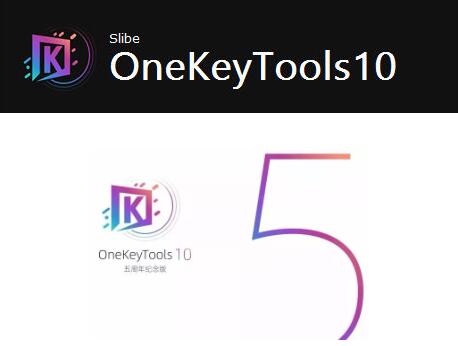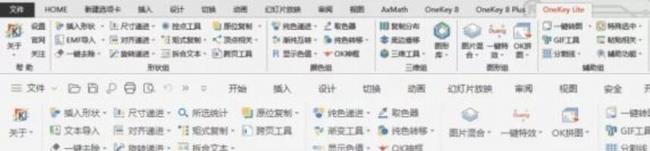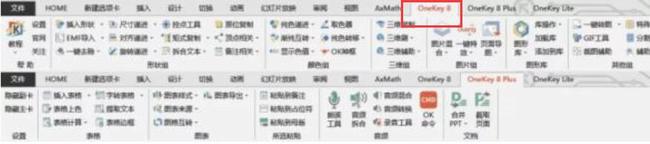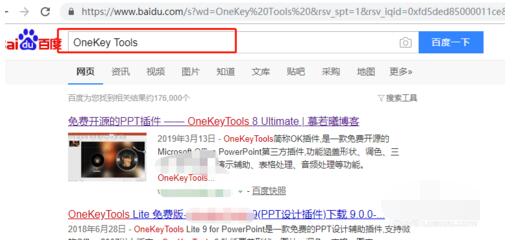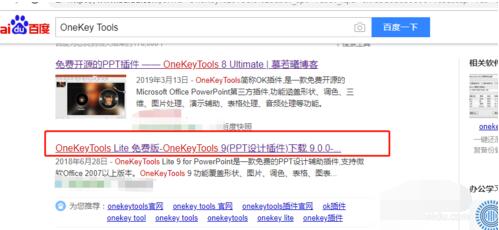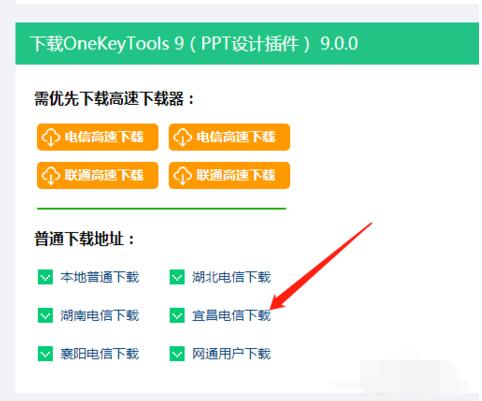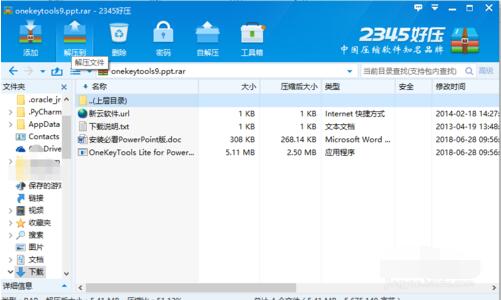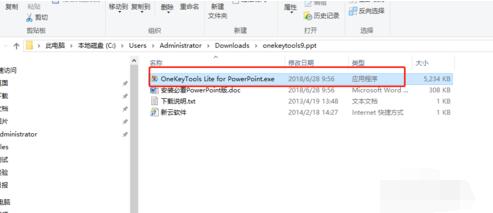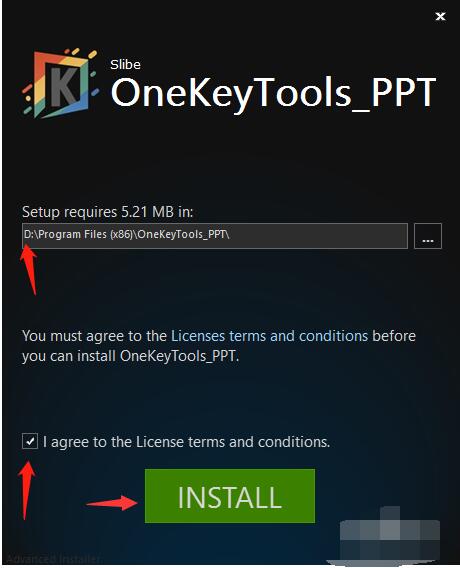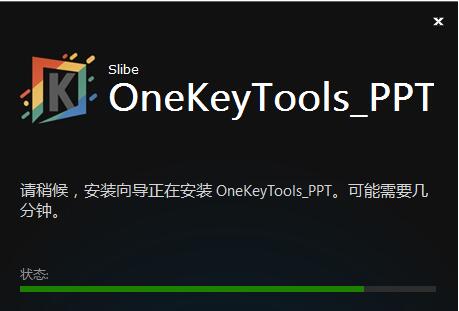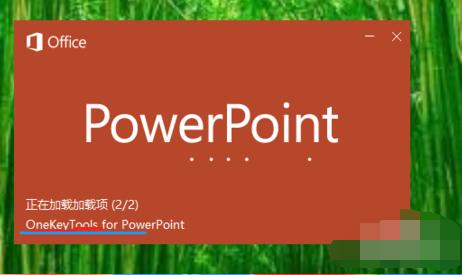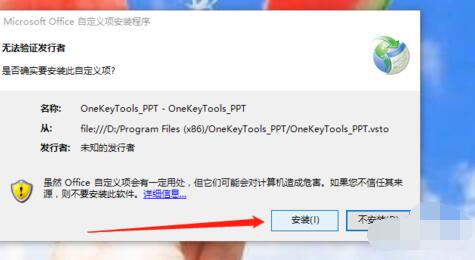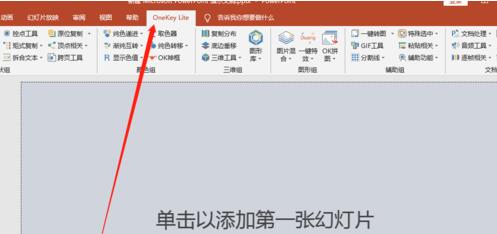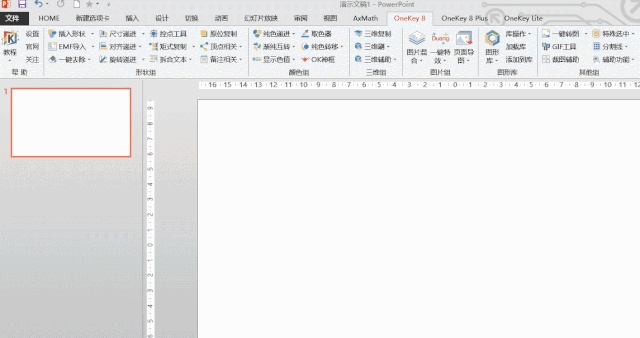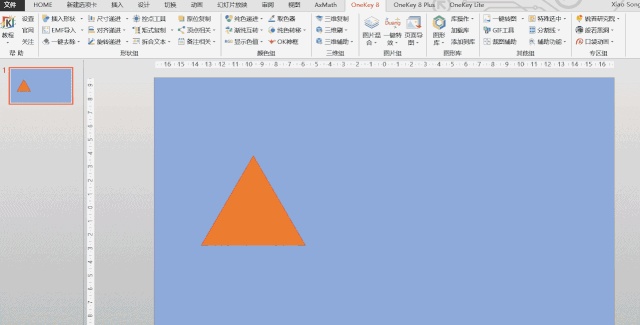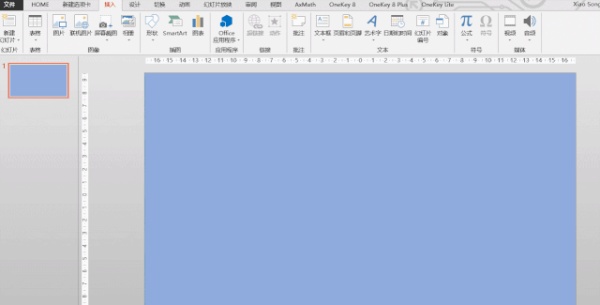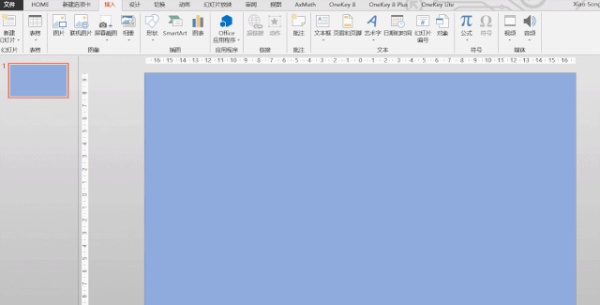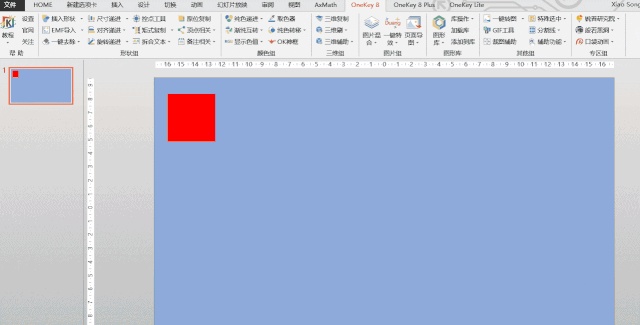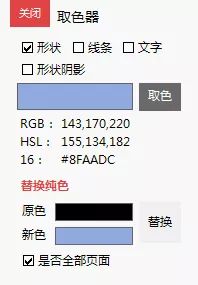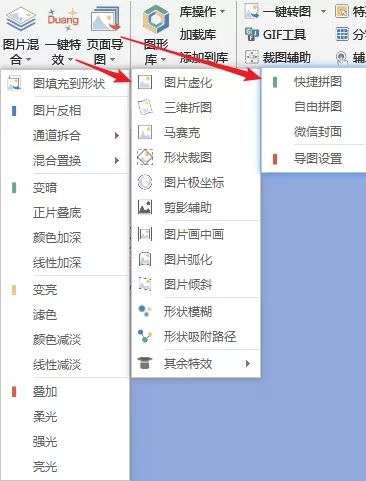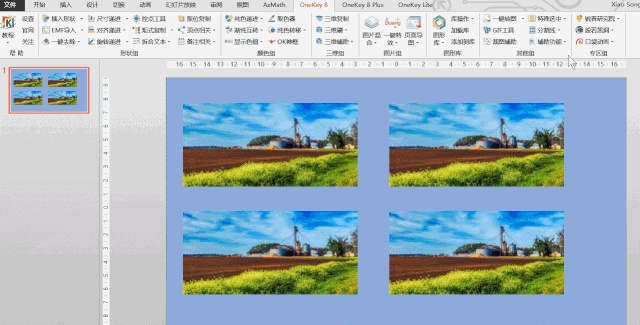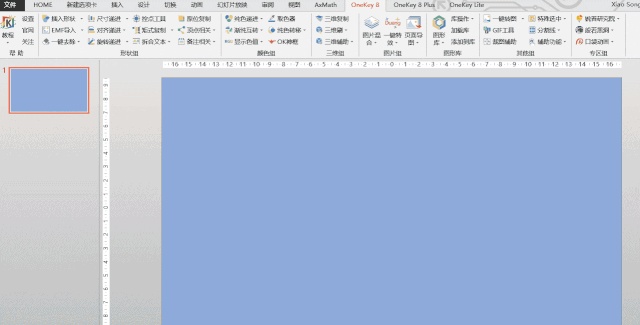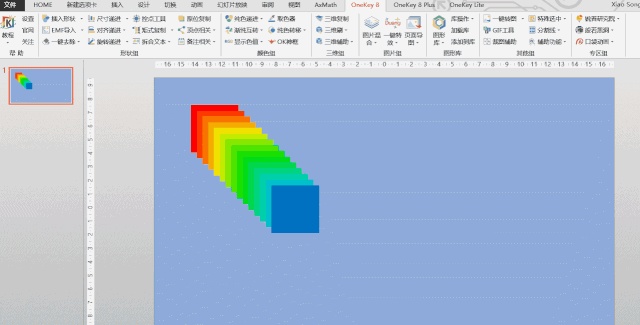OneKeyTools最新版10.0如何安装?OneKeyTools10安装后PPT没有显示选项卡怎么办?OneKeyTools10新增哪些功能?OneKeyTools是PowerPoint演示文稿软件的辅助插件,安装后会在PPT工具栏上显示相关选项,用户可以用OneKeyTools插件做复杂的设计。下面来看看OneKeyTools10安装后无法加载的解决方法。
OneKeyTools简称OK插件,是一款免费开源的microsoft office powerpoint第三方插件,功能涵盖形状、调色、三维、图片处理、演示辅助、表格处理、音频处理等功能。OneKeyTools 插件从2.0面世逐步受到广大ppt设计师和爱好者的喜欢。OneKeyTools 插件适合对ppt美化程度需求较高的伙伴们,效果会比nordri tools好很多。
OneKeyTools软件特点
本地图形库、支持gif透明、拼图时设置任意单页为大图、一键去除音频视频、一键去除同位置图形、多种线条批量功能、多种点对点连线功能、批量改名、图片混合置换、图片画中画、图片弧化、图形替换等等。
而之前个别用户烦恼的图片混合功能、gif生成后只显示一部分的bug也已修复。
OneKey Tools 10发布之前,其实官网之前还发布过 OK 8,官方说 OK Lite 也可叫 OK 9。这三种版本的插件可以共存。
OK10插件,仅支持 PowerPoint
OK Lite插件,支持PowerPoint与WPS演示
OK8插件,仅支持 PowerPoint
OneKeyTools10如何安装使用
1、安装插件Onekey Tools10前,电脑里必须有PPT软件。打开浏览器,输入“Onekey Tools10”
2、搜索出来的,找到一个能下载的地址点击进去
3、在下载连接里面,选择普通下载
4、下载完成之后,将其解压出来
5、选择“OneKeyTools Lite for PowerPoint.exe”右键以管理员身份运行
6、弹出安装的窗口,可以更改安装目录,下面勾选同意安装,然后点击“INSTALL”2
7、等待一会儿,安装成功,点击完成
8、现在打开PowerPoint2016,在加载的时候就加载“OnekeyTools”,弹出PowerPoint安装窗口,点击“安装”
9、在PowerPoint界面菜单栏里面显示“Onekey 10”
注意:
1、安装前需要安装以下插件
Microsoft Visual Studio 2010 Tools for Office Runtime、Microsoft .Net Framework 4.0及更高
2、OK插件为Microsoft Office PowerPoint的第三方免费插件,不支持其他办公软件和mac版Office
3、OK插件支持WinXP→Win10等多个操作系统,支持MS Office PowerPoint 2007/2010/2013/2016版本,推荐使用PPT2010版以上,可使用OK完整功能
4、插件安装前,请关闭360、电脑管家、杀毒软件,以防拦截正常的注册表写入
OK10插件安装后无加载怎么办
安装完成后打开PPT后看到“OneKey10”选项卡即为安装正确。若安装后打开PPT后没有出现该选项卡怎么办?
一、打开PPT后没有加载,在开发工具→COM加载项里勾选后,提示“未加载,加载COM加载项时出现运行错误”
解决方法1:在控制面板→卸载程序里卸载插件,然后重新安装时不要修改默认文件路径
解决方法2:解压文件夹中的Microsoft .net framework 4.0.zip并进行安装
解决方法3:解压文件夹中的Microsoft Visual Studio 2010 Tools for Office Runtime.zip并进行安装
二、安装时弹出错误对话框,一串英文提示中带有“handle”单词的
解决办法:选中安装包,右键→属性→兼容性→以兼容模式运行
三、打开PPT后没有加载,在开发工具→COM加载项里勾选后,提示“managed add-in loader未能初始化”
解决办法:解压文件夹中的Microsoft Visual Studio 2010 Tools for Office Runtime.zip并进行安装
OneKeyTools如何使用
一、形状组
插入形状——矩式复制
OneKeyTools插件矩阵复制挺方便的
原位复制——顶点相关——一键分形
OneKeyTools插件三角分形、正方形分形、梯形分形
EMF 导入
OneKeyTools插件可以方便地拆分元素
拆合文本——拆为单字
二、颜色组
纯色递进——补色
HSL 补色——渐纯互转
OneKeyTools插件渐变挺好看的
取色器
OneKeyTools插件可以很方便替换颜色
三、图片组
图片混合、一键特效、页面导图
一键特效
OneKeyTools插件图片极坐标、剪影辅助、弧化、画中画
四、其他组
分割线与辅助功能
OneKeyTools插件时钟、定时器、倒计时挺新颖的
GIF 工具
OneKeyTools插件可以将多张图片转换为 gif 图
OneKeyTools 10更新内容
一、新增
1、一键去除-去组合,一键解散所选对象或所选幻灯片中的全部组合
2、一键去除-去空文本框,一键删除所选幻灯片中的所有空的文本框(占位符、空白形状除外)
3、一键去除-去参考线,当选中图形时,可添加4条贴边参考线;未选中图形则可批量删除参考线。按ctrl键可删除母版中的参考线
4、拆合文本,新增按词拆分、按行拆分
5、纯色转移-文形赋色,可将第1个所选的形状或文字的颜色赋予第2个形状的文字或形状
6、主题色工具,点击颜色组右下角的对话框启动器打开,可读取、修改、导入、导出主题色方案
7、图形库,全新可预览的图形库,支持新建/打开库文件、导出/导入对象、可使用格式刷/动画刷/打开超链接、预览图按图层顺序排列、支持单个预览图的重命名、预览框增加右键菜单支持暗色背景和白色背景的切换、下次打开图形库自动加载上次打开的库、在界面上右键可最小化窗口
8、一键特效-边缘裁除,可将所选的图片、形状、文字超出幻灯片的部分裁剪掉(本功能需要ppt2013以上版本)
9、特殊选中,新增图层倒序、图层随机、全选组内(全选组合内对象)、就近组合
二、重写或优化
1、提升所有图片混合功能的执行效率,提升12种图片混合模式的代码质量和管理
2、一键特效,提升图片极坐标、图片马赛克、弧化倾斜的执行效率
3、ok神框,提升图片色相、图片马赛克的执行效率
4、文档处理-合并文稿,原“合并文稿”拆分为基本和完全两个功能,优化代码执行效率
5、图表工具-图格互转,优化代码
6、优化ok插件所有窗体的移动代码(原代码拖动时可能会有延迟)
7、ok命令,原识别框改为文本输入框,可手动输入搜索或修改识别结果,回车后执行;功能移动到辅助功能菜单下;支持ok10新增功能的调用
三、老版功能回归
1、矩式复制-尺寸复制
2、纯色转移-文字到填充,并支持渐变
3、一键去除-去形状边框、纯色递进-rgb补色、r补色、g补色、b补色功能回归
4、特殊选中-按线宽、特殊选中-按线条透明度、按线条透明度回归
四、完善
1、一键去除-去文字,支持表格内文字的删除
2、一键去除-去同位,支持多个对象的批量去同位
3、一键去除-去版式,支持多个幻灯片母版未使用版式的删除
4、一键去除-去动画,按ctrl时可删除所选页面母版中的动画
5、旋转递进-旋转增强,新增递进按钮,可进行等量或增量递进
6、控点工具,当选中的是幻灯片时,将每张幻灯片中的圆角矩形控点统一
7、拆合文本-文本统一,支持修改表格的字体/字色/字号/行距/对齐、支持修改图表的字体、加粗选项拆分成加粗与取消加粗
8、原位复制、批量原位,支持组合内对象的复制
9、跨页工具,初始对象可复制到所选幻灯片;新增渐变/线条色/相似度选项、支持组合内对象的读取;新增动画刷、解除组合、置于顶层/置于底层/上移一层/下移一层、文字批量替换为中文标题/正文主题字体;对象框提供右键菜单,可将所选项复制或剪切到所选的幻灯片中、删除所选项、全选所有项、正序/逆序排序所有项
10、取色器-纯色替换,当勾选形状、文字时,可替换表格的填充色和字色;在两个颜色框中右键可弹出拾取菜单,可直接拾取所选形状或文字的颜色
11、纯色转移-填线到文字,支持渐变
12、ok神框,点击界面中的标题,可查看ok神框参数使用说明txt文档
13、ok神框-跨页复制,只输入1个数字,会直接将所选对象复制到该页
14、ok神框-图片分割,升级为“图形分割”,修复大图分割时卡顿的bug,并支持矢量形状(线条除外)的分割
15、ok神框-图片亮度递进,支持填充到形状中的图片亮度的调整
16、ok神框-图片比例裁剪,升级为图形比例裁剪、支持填充到形状中的图片的裁剪,并支持中文和英文冒号作为分隔符
17、图片混合-图填充到形状,转换后选中新形状
18、一键特效-形状裁图,当所选的是文本框,图填充到文字中。当只选中1个图形时,将幻灯片填充到形状或文本中
19、一键特效-弧化倾斜,图片原位置处理
20、ok导图-自由拼图,图片列数、内边距、外边距、设置大图支持修改后即时保存、新增批量导图(本功能为群友阿斗付费定制功能,现公开分享)
21、ok导图-导图设置,初始化框显示是否已初始化;新增tif格式,设置后页面导图、快捷拼图、自由拼图均可导出为tif格式图片
22、分割线,菜单下所有功能支持批量操作
23、特殊选中,菜单下所有功能支持组合内对象的选中
24、辅助功能-批量替换,图换形支持保留原透明度;形换形优化代码;默认勾选原形不变
25、辅助功能-多页合并,支持批量删除
26、辅助功能-倒计时、定时器,重新计时的时候保留显示格式,增加放映时自动计时、循环计时(循环时不会弹出提示文字)两个复选框
27、文档处理-截取页面-截取为单页、批量加页、批量转换完成后打开文件夹
28、文档处理-批量加页,支持全格式复制,新增批量删页
29、逐帧相关-逐帧辅助,恢复ok8-般若黑洞菜单下的文字透明(黑)、文字透明(白),之前已恢复加空1、加空2、删空格
30、平滑辅助-形状裁图2,当只选中1个图形时,将幻灯片填充到形状或文本中;全选转换后的形状
31、平滑辅助-逐帧辅助,行距为0的执行结果调整为固定值0磅、新增转换成正方形后恢复按钮、增加按词分段、增加加空格1(按字符加)、增加加空格2(按词加)、增加删空格
五、图标
根据群友需求,新增26个功能的图标:全屏矩形、去同位、去版式、去占位符、去形状边框、相同大小、水平贴边、垂直贴边、全屏大小、左顶对齐、居中对齐、文本导入、按行拆分、拆为单字、单字合并、添加透视、正片叠底、边缘裁除、图片虚化、形状裁图、微立体、原位转png、原位转jpg、批量导png、批量导jpg、特殊选中-按尺寸
六、支持ctrl或shift快捷键
1、尺寸递进-相同大小,按ctrl键时执行相同宽度,按shift键时执行相同高度
2、尺寸递进-随机大小,按ctrl键时执行随机宽度,按shift键时执行随机高度
3、尺寸递进-随机位置,按ctrl键时执行水平方向的位置随机,按shift键时执行垂直方向的位置随机
4、渐纯互转,修复菜单下的所有功能的bug、按ctrl键时切换为文字的渐变处理
5、特殊选中-按尺寸,按ctrl键时按相同宽度选中,按shift键时按相同高度选中
七、修复或调整
1、由于office365更新后界面间距变大,故将官网、设置、关注转移至关于菜单中
2、取色器-替换纯色,修复阴影色替换的问题
3、gif工具,修复gif分解时可能存在的问题
4、辅助功能-多页统一-选图分页,当所选的是占位符时,若发生错误将跳过继续执行
5、特殊选中,修复有隐藏对象时无法选中正常对象的问题
6、音频工具-朗读工具,修复导出后的音频有噪音的问题
7、表格工具,修复当表格在占位符中无法执行的问题
8、拆合文本-按段拆分,修复拆分后可能有多余空行的问题
9、当幻灯片起始编号不是1时,修复多个功能可能出现的bug
10、图表工具-图表导出-导出到电子表格,修复批量导出时可能存在的问题
11、修复新电脑预装的家庭和学生版不能显示ok插件的问题
以上就是微软演示软件PPT辅助插件OneKeyTools最新版10.0的安装,以及安装后PPT没有显示选项卡的解决方法。OneKeyTools简称OK插件,能帮PPT实现一些PPT本身没有的功能,比如制作复杂雪花图形时使用“顶点相关——一键分形中——正方形分形”,能得到复杂的图形。OneKeyTools10更新内容很多。关注教程之家,解锁更多软件教程。